Berikut adalah cara menggunkan PhotoDVD Maker Profesional v8.10,.
Pertama agan harus menyiapkan terlebih dahulu gambar/foto yang ingin dibuat menjadi slide show.
Simak langkah-langkahnya:
1.Buka aplikasi Photo DVD Maker Profesional v8.10,,maka akan muncul gambar seperti ini(klik aja close)..
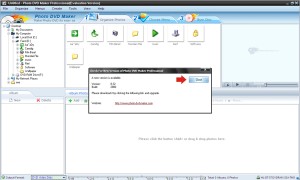
2.Kemudian agan cari gambar/fotonya pada folder tampat agan menyimpan gambar/foto tadi (lihat kotak berwarna merah) atau klik “add” cari gambar/fotonya(kotak kecil merah),,lihat gambar..
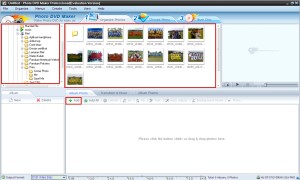
3.Kemudian masukan gambarnya dengan cara klik kanan gambarnya lalu pilih “add to album”(tanda panah merah,,bila agan ingin memasukan foto satu persatu) atau pilih “add all”(jika agan ingin memasukan semua gambar/fotonya),,maka gambar akan masuk dengan sendirinya(kotak warna merah),,lihat gambar..
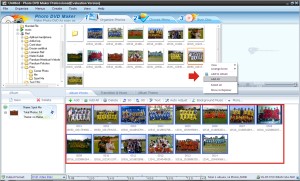
4.Selanjutnya klik “TRANSITION & MUSIC”,,maka akan tampil gambar seperti ini..
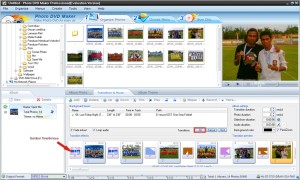
Klik tulisan “All”(kotak warna merah) untuk memilih transition effect slideshownya secara acak,,atau klik 2x gambar transitionnya(tanda panah merah) dan tentukan sendiri transition effectnya,.
5.Pada “Album Setting”,,lihat gambar,,agan bisa menentukan:
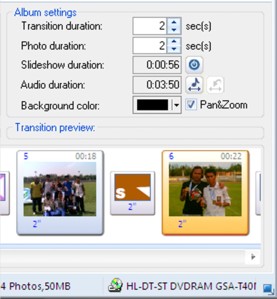
-Transition duration: durasi untuk effect tansitionnya untuk setiap photo/gambar.
-Photo duration: lamanya waktu muncul tiap photo/gambar itu pada slideshow.
-Slideshow duration: waktu durasi slideshow poto tersebut(agan bisa menyesuaikan dengan background music nanti,,bila agan ingin memasukan music pada slideshownya).
-Audio duration: waktu durasi lagu yang mengiringi tampilan slideshownya(bisa agan sesuaikan dengan waktu slide show duration).
-Background color: warna latar belakang gambar/poto tersebut.
6. Bila agan ingin menambahkan music pada saat slideshow dimulai,,maka klik kanan pada(lihat kotak merah),,pilih “add background music”,,pilihlah musicnya yang akan mengiringi tampilan slide show agan(usahakan sesuaikan lamanya waktu lagu dengan slideshow duration agar terlihat bagus hasilnya),,lihat gambar..
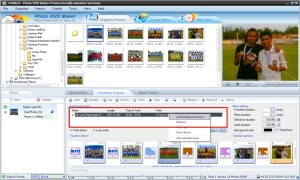
7.Setelah semua selesai klik “Album theme”,,disini agan bia mengedit:

-Current thema: tema/bingkai untuk tampilan slide shownya.
-Opening credit: tulisan pertama yang akan muncul ketika agan memulai tampilan slide shownya.
-Closing credit: tulisan terakhir yang akan muncul ketika agan mengakhiri tampilan slide shownya.
-Effect: tentukan effek dari tulisannya.
-Font: besarnya huruf tulisannya(sesuaikan dengan lebar dari tampilan slideshownya)
-Duration: lamanya waktu tulisan itu muncul.
8.Kemudian agan bisa mengedit nama albumnya dengan cara klik kanan pada (kotak warna merah),,lalu pilih “property of album”,,edit lah Tulisan & ukuran fontnya.
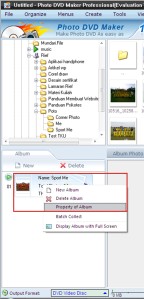
9.Setalah selesai semua,,pilih “BURN DISC”,,tampil halaman seperti ini..
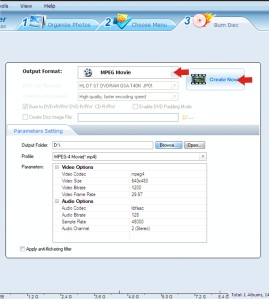
Tentukan format penyimpanannya,,diantaranya: DVD, MPEG movie, youtube, VLV, mobile phone, PSP MPEG dan masih banyak lagi.
Ane disini pilih MPEG Movie,.
10. Kemudian klik “Create now”,,tunggu sampai prosesnya selesai,,lihat gambar..

11.Setelah selesai klik “OK”,,
oke bangeeeeeeettttttt,,, thnx sob, salam kompak slalu,,
BalasHapus